Excel:RANK関数で順位を付ける:使い方と昇順・降順で並べ替え
RANK関数は指定した範囲の数値に順番を付けることができます。文字列・論理値・空白のセルは対象になりません。
RANK関数とは
RANK関数とは、数値に順位を付ける関数です。
例えばテストの成績順位表や支店別の売上げ順位表を作成する場合、RANK関数を入力するだけなので簡単です。
また昇順・降順で順序付けすることも可能です。
順序を昇順にすると大きい数値が1位になり、順序を降順にすると小さい数値が1位になります。
ここでは、RANK関数の使用例・同率順位がある場合、順位で並べ替える方法を掲載しています。
■構文
=RANK(数値,範囲,順序)
- 数値 : 順位を付ける数値を指定します
- 範囲 : 順位を付ける数値の範囲を指定します
- 順序 :
- 0または省略した場合、降順の順位になります(大きい数値が1)
- 0以外の場合、昇順の順位になります(小さい数値が1)
RANK関数の使用例
ExcelシートにRANK関数を入力する
上の表が降順で、下の表が昇順で順位を付けた売上表です。
D7には =RANK(C7,$C$7:$C$15,0) と計算式が入力されています。
順序は昇順の設定なので、一番販売数が多いビールが1位になっています。
D19には =RANK(C19,$C$19:$C$27,1) と計算式が入力されています。
順序は降順の設定なので、一番販売数が少ない韓国酒が1位になっています。
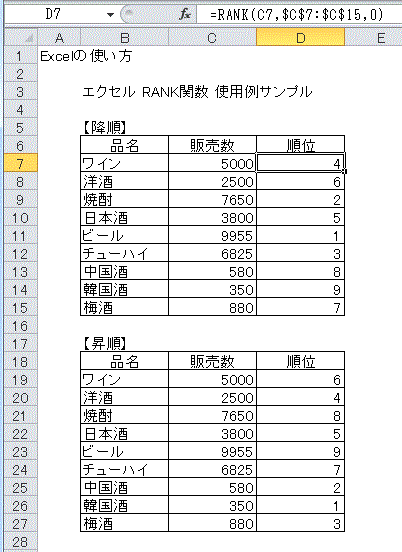
同率順位がある場合
下のように同じ数値がある場合、同率順位になり、次の順位は飛んで付けられます。
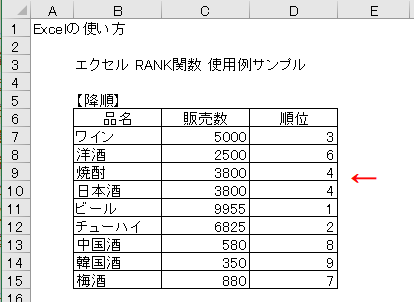
順位で並べ替える方法
RANK関数の結果の順位で並べ替えるには、並べ替えの機能を使います。
項目名も含めた表全体を選択します。
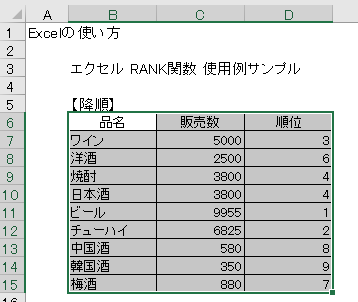
表の上で右クリックし、表示されるメニューの[並べ替え]〜[ユーザー設定の並べ替え]をクリックします。
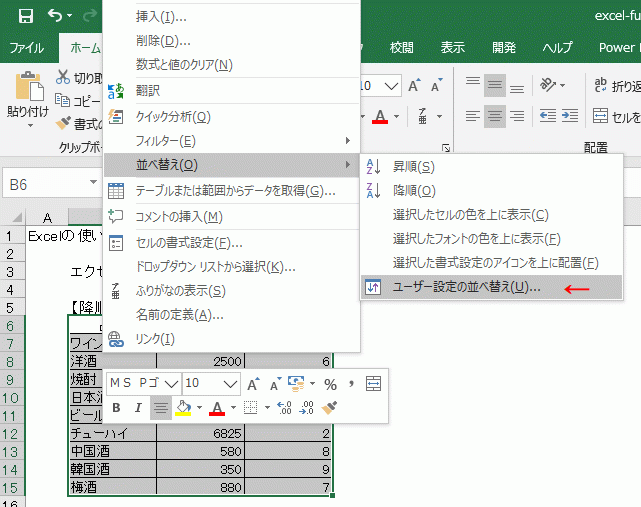
並べ替えダイアログが開きます。
列の最優先されるキーを[順位]にし、[OK]ボタンをクリックします。
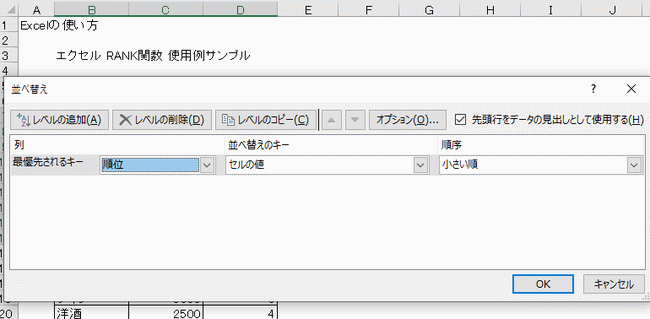
これで順位で並べ替えができました。
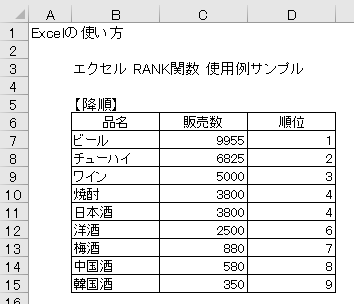
Excel RANK関数のサンプルファイル:フリーダウンロード
ダウンロードファイルは、最初のRANK関数を入力しただけのシートなので、並べ替えなどお試しください。
関連する「Excel入門:並べ替え - 実行方法と複数の項目で並べ替える方法」を掲載していますので参照してください。
Copyright (C) excel.usefulhp.com All rights reserved.